بسم الله الرحمن الرحيم
الحمد لله رب العالمين و الصلاة و السلام على سيد الأولين و الآخرين نبينا محمد وعلى آله وصحبه اجمعين؛ أما بعد:
أهلا بكم زائري الكريم وسهلا في مدونتكم مدونة حل لمشاكل التقنية في موريتانيا، في هذه التدوينة من اسرار و حل مشكلة في ويندوز اشارك لكم طريقة لتجنب قطع الاتصال بشبكة ويفيwifi في نظام ويندوز 10.
هل جهاز الكمبيوتر الخاص بك يفقد بانتظام اتصاله بشبكة Wi-Fi الخاص بك عن طريق حرمانك من الإنترنت؟ قد يكون هذا التعديل الصغير كافيًا لحل هذه المشكلة.
شبكة ويفي Wi-Fi هي تقنية رائعة. يتيح بروتوكول الاتصال اللاسلكي - الموحد تحت الاسم البربري لـ IEEE 802.11 - الاتصال بشبكة محلية بسهولة، ونتيجة لذلك، الوصول إلى الإنترنت عبر صندوق أو مودم - لدرجة أن العديد من الأشخاص لا يزال ملخبطا، معتقدًا أن ويفي Wi-Fi مرادف للإنترنت عندما يحل ببساطة محل ارتباط شبكة Ethernet السلكية ...
اتصال غير مستقر دائما
ولكن إذا كانت شبكة ويفي Wi-Fi سهلة الاستخدام، خاصة وأن هذه الأنظمة تدار بشكل قياسي من خلال أنظمة التشغيل مثل ويندوز التي تعمل على تبسيط تنفيذها بشكل كبير، فقد تكون متقلبة أيضًا. ويرجع ذلك إلى طبيعته المادية وكذلك البروتوكولات المتعددة والمعقدة التي يستغلها تحت مظهره التبسيط. في الواقع، تعتمد شبكة Wi-Fi على موجات الراديو التي تظل خاضعة لقيود تقنية: المسافة، والعقبات، والقنوات، والتداخل، إلخ. وبالتالي، من الشائع وجود مشكلات في الاستقبال في أماكن معينة، أو عندما يكون الكمبيوتر بعيدًا عن جهاز التوجيه، أو عندما تمنع الجدران السميكة البث الجيد للإشارة، مما يؤدي إلى انخفاض التدفق أو قطع الاتصال في الوقت المناسب.
ومع ذلك ، يحدث أنه حتى في الظروف الجيدة، يقوم جهاز الكمبيوتر بفصل شبكة Wi-Fi بشكل منتظم أو أكثر دون سبب واضح. في هذه الحالة، يمكن أن يكون سبب المشكلة إعدادًا سيئًا بسبب الإغلاق غير المتوقع لوحدة Wi-Fi ، يقوم ويندوز بإغلاق المكون تلقائيًا لتوفير الطاقة. مشكلة سهلة التصحيح، قبل النظر في تدابير أكثر جذرية!
الآن، لن يقوم ويندوز بإيقاف تشغيل وحدة و مشغل ويفي Wi-Fi الخاصة بك دون طلب رأيك.
اذا لم تجد المطلوب في الصفحة يمكنك البحث هنا في جوجل للتحويلك الي موضوع اخر
منع وحدة ويفي Wi-Fi من الغفوة
- على جهاز كمبيوتر يعمل بنظام ويندوز10، انقر بزر الماوس الأيمن على قائمة "ابدأ" في أسفل يسار شريط المهام.
- في القائمة التي تظهر ، انقر فوق "إدارة الأجهزةGestionnaire de périphériques".
- في النافذة التي تفتح، انقر فوق محولات الشبكةCartes réseau.
- في القائمة التي تظهر، انقر نقرًا مزدوجًا فوق العنصر المطابق لوحدة ويفي Wi-Fi الخاصة بك، وبصفة عامة، تم تسميته على اسم الشركة المصنعة لمكون Wi-Fi متبوعًا باسم مثل Wireless Network Adapter.
- يتم فتح نافذة الخصائص لوحدة Wi-Fi الخاصة بك.
- انقر فوق علامة التبويب Gestion de l'alimentation.
- ألغ تحديد المربع بجوار السماح للكمبيوتر بإيقاف تشغيل هذا الجهاز لتوفير الطاقة Autoriser l'ordinateur à éteindre ce périphérique pour économiser l'énergie، ثم انقر فوق "موافق" للتأكيد.
الآن، لن يقوم ويندوز بإيقاف تشغيل وحدة و مشغل ويفي Wi-Fi الخاصة بك دون طلب رأيك.
إذن لن ينفصل الكمبيوتر بعد هذا التعديل عن شبكة Wi-Fi،و في حالة العكس فلا يوجد لديك شيء آخر يمكنك فعله. خلاف هذا، سيتعين علينا استكشاف مسارات فنية أخرى ...
أرجوا أن تعجبكم و تفيدكم التدوينة،
لا تنسى المشاركة مع غيرك، لتعم الافادة.
وللمزيد من التدوينات ، اشترك في القائمة البريدية.
السلام عليكم ورحمة الله وبركاته
السلام عليكم ورحمة الله وبركاته
***********************
***********************






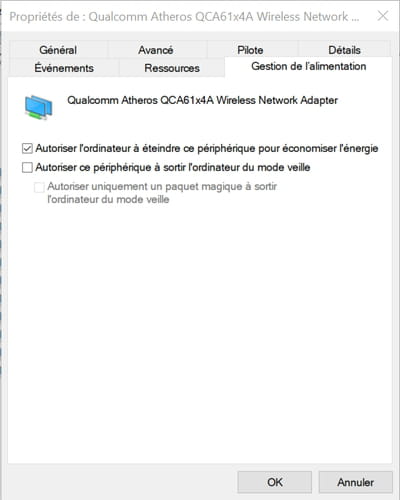
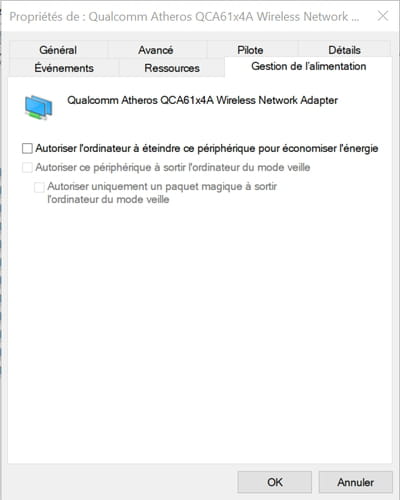

الرئيسية تحويل الاكوادإخفاء الابتساماتإخفاء